“哪里是
“如何关闭
“ Clod音乐库”是Aррl的一项服务,可以在线存储您的个人音乐。 它将同步并下载“Tunеs商店”中列出的Apple音乐文件。 使用„ClоudMusic Library”,您最多可以在最多十个其他注册的设备上轻松访问这些歌曲。
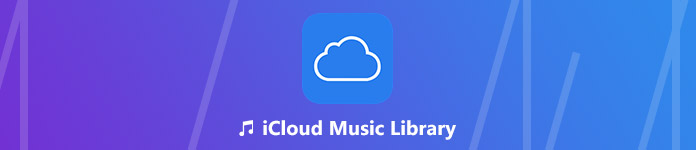
这篇文章将指导您更多地了解
部分1。 什么是 克莱德音乐图书馆
部分2。 如何开启/关闭音乐库
如上所述,启用iCloud音乐库后,库中所有类型的Apple Music都将在所有iOS设备和Mac上同步。 在这部分中,我们将向您展示如何打开和关闭iCloud音乐库。
如何在iPhone / iPad上启用/禁用iCloud音乐库
步骤1.解锁iPhone / iPad并打开“设置”应用程序。
步骤2.向下滑动以找到“音乐”选项,然后点击它。
步骤3.进入“音乐”界面时,您可以轻松找到“ iCloud音乐库”。 在这里,您可以点击切换开关以将其打开或关闭。

如何在Mac上打开/关闭iCloud音乐库
步骤1.在Mac上打开iTunes,然后在菜单栏中单击“ iTunes”。
步骤2.从下拉列表中选择“系统偏好设置...”选项。
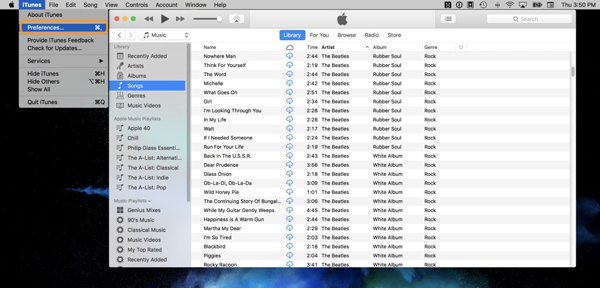
步骤3.单击“常规”选项卡,然后选中“ iCloud音乐库”框以将其打开或关闭。
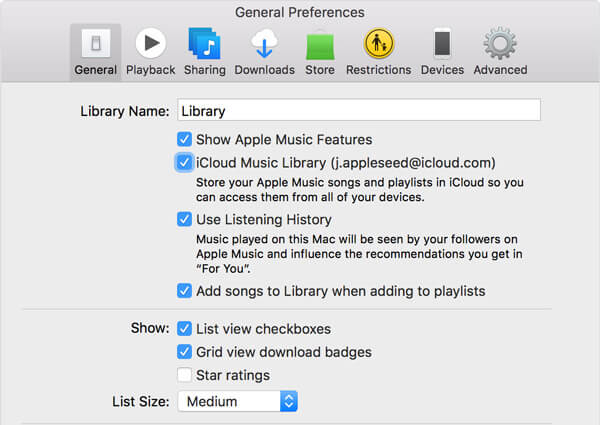
部分3。 如何将歌曲添加到 iCloud的 音乐库
出于各种原因,您需要将歌曲从Apple Music传输到iCloud音乐库,或从本地计算机传输到iOS设备。 您可以使用以下指南来传输歌曲。
如何将Apple Music中的歌曲添加到iCloud Music Library
步骤1。 打开iPhone / iPad并打开音乐应用。
步骤2.在此处选择要添加到iCloud音乐库的歌曲,然后点击“更多”按钮。
步骤3.点击“添加到我的音乐”以确认操作。
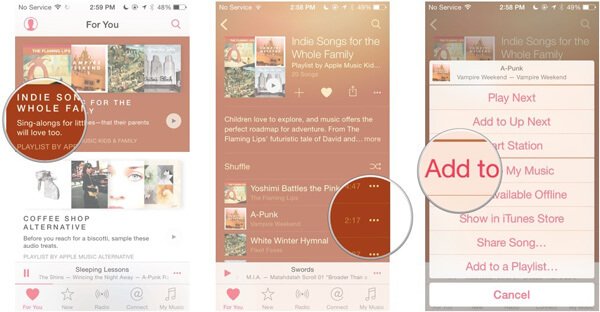
如何将歌曲从Mac传输到iOS设备
iTunes可以帮助您将歌曲同步到iPhone,iPad和iPod。 但它会删除iOS设备上的所有原始音频文件。 在这里,我们诚挚地推荐最好的iTunes替代品, iPhone转移 在计算机和iOS设备之间直接传输音乐。

4,000,000+ 下载
步骤1。 单击上面的下载按钮可在计算机上快速下载,安装和运行此iOS音乐传输。 确保选择正确的版本。 之后,使用USB线将iPhone或iPad连接到它。 它将自动识别您的设备并在界面中显示一些基本信息。

备注:在此步骤中,您需要点击iPhone / iPad上的“信任”以进行首次连接。
第2步。单击左侧控件上的“音乐”以检查iPhone中所有类型的音频文件。 在这里,您可以为添加的歌曲创建新的播放列表。
步骤3.在顶部菜单栏中单击“添加”,或在主界面中单击“添加项目”以从计算机添加本地音乐。 之后,所选的歌曲将被传输到您的iOS设备。

只需点击几下,您就可以轻松地将所有类型的iOS文件从PC / Mac传输到iPhone,iPad和iPod。 它还使您能够在iOS设备之间传输各种数据。 例如,你被允许 将音乐从iPhone传输到iPad.
部分4。 怎么修 iCloud的 音乐库错误
iCloud音乐库无法响应或超时? 在iPhone,iPad或iPod touch上找不到iCloud音乐库? iCloud音乐库中缺少一些歌曲? 面对iCloud音乐库错误将非常令人沮丧。 以下是一些最常见问题的解决方案。
在iOS设备上重新启动iCloud音乐库
步骤1.在iPhone / iPad上打开“设置”应用程序,然后找到“音乐”选项。
步骤2.禁用iCloud音乐库功能,然后点击“启用”。
在iTunes中重新启动iCloud音乐库
步骤1.在Mac上打开iTunes,然后在菜单栏上单击“ iTunes”。 从下拉列表中选择“首选项”。
步骤2.单击“常规”选项卡,然后取消选中/选中iCloud音乐库旁边的框。
通过iTunes更新iCloud音乐库
在iTunes中单击“文件”>“库”>“更新iCloud音乐库”。
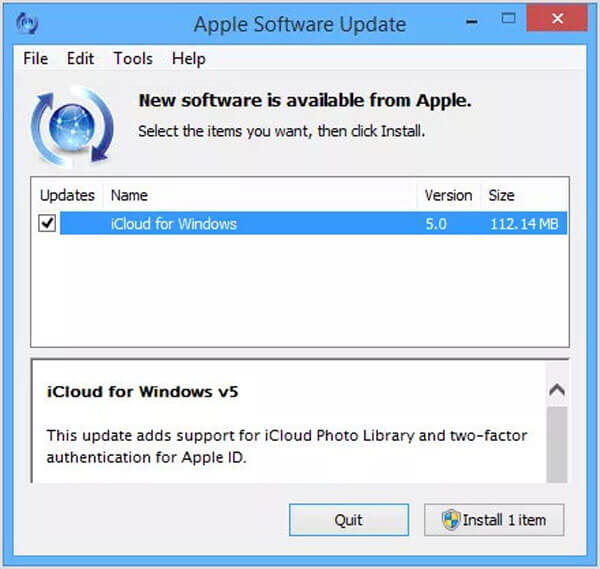
专业的方法来修复各种iCloud音乐库错误
通过上述方法,您有很大机会让iCloud音乐库恢复正常状态。 如果问题仍然存在,您可以依靠功能强大的iOS系统恢复来修复错误。 它具有修复许多iOS问题的能力。 您可以免费下载它并采取后续步骤来修复iCloud音乐库错误。
步骤1。 首先,免费下载并在您的计算机上安装iOS System Recovery。 通过USB线将iPhone,iPad或iPod连接到它。

步骤2.当您进入主界面时,单击“更多工具”,然后选择“ iOS系统恢复”选项。

步骤3。 按照屏幕上的说明指导您的iOS设备进入恢复模式或 DFU模式。 之后,选择合适的设备型号。 单击“下载”以下载固件以修复iCloud音乐库错误。

步骤4。 固件下载后,它会自动修复设备上的iCloud Music Library错误。 然后这项服务将恢复正常状态。

iOS System Recovery能够修复各种iOS错误。 例如,它可以帮助你修复iPhone冻结, iPhone卡在Apple徽标上, iPhone卡在更新上等等。
阅读本页后,您可以更加了解 iCloud的音乐库。 我们为您简单介绍一下iCloud音乐库。 此外,我们还向您展示了打开/关闭iCloud音乐库的详细步骤。 您还可以获得一些有效的解决方案来修复iCloud音乐库而不是工作问题。 如果您还有任何问题,请给我们留言。








